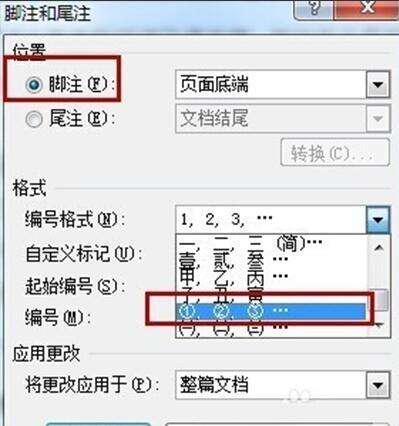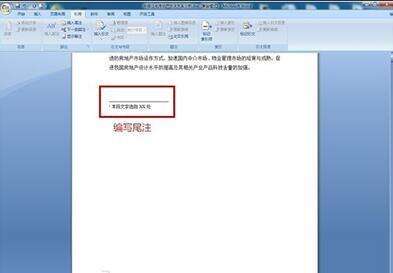word文档如何添加注释
办公教程导读
收集整理了【word文档如何添加注释】办公软件教程,小编现在分享给大家,供广大互联网技能从业者学习和参考。文章包含512字,纯文字阅读大概需要1分钟。
办公教程内容图文
再然后我们还要在编号处改为每页重新编号。(当然这可以根据需要选择,实际操作)之后点击插入。
然后光标自动跳到该页的尾端,现在只需把“房地产”我们需要添加的注释写入就可以了。这个注释的字体大小和标号大小是可以调整的。
上面介绍的是对词语的注释方法。对段落或一句话的注释也是差不多的。如图,我现在要对图中的一段进行注释,先把光标放在段落的后面,然后引用,在点击脚注边上的按键,打开脚注与尾注命令框。这里我们选择尾注,因为一般对段落的注释都是放在整篇文档的后面,其他的可以视情况调整,选择好了之后插入。
同样的,我们在输入好了以后,把鼠标放在段落注释标号的上面,就会显示出我们对于该段注释的内容。
办公教程总结
以上是为您收集整理的【word文档如何添加注释】办公软件教程的全部内容,希望文章能够帮你了解办公软件教程word文档如何添加注释。
如果觉得办公软件教程内容还不错,欢迎将网站推荐给好友。